Създаване на криптиран диск изображение на Mac, prostomac
Както е известно, на сигурността на данните днес - не е празна фраза. Защита на данните е един от най-важните области на компютърната епоха. Понякога, за да се осигури защита на сложна система парола не е достатъчно. Ето защо, днес ще разгледаме един прост начин за създаване на защитен образ диск на Mac OS X.

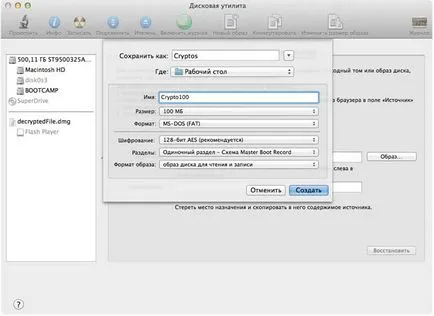
Така че нека да започнем:
1) Отидете в менюто Tools -> Utilities -> Disk Utility.
2) В Disk Utility, изберете елемента, за да се създаде нов имидж (ново изображение).
3) излезе с името на новия образ и изберете размер.
4) Изберете формат за запис на данни (Mac OS Extended за използване само на Mac, или MS-DOS (FAT) в подкрепа на персонални компютри с Windows твърде).
5) след параграф кодиране, изберете алгоритъм за криптиране (AES 128-битово (бързо) или AES 256-битово (по-надежден, но бавно))
6) Останалите параграфи оставят възможности по подразбиране.
7) Щракнете върху "Старт» (Създаване) - програмата ще поиска парола за новото изображение.
8) След като зададете паролата, криптирания образ е създаден.
9) Тук kriptovat контейнер и готов за употреба.

Разбира се, много от напредналите makovodov отдавна е наясно с тази възможност, но за по-голямата част от материала трябва да бъде от полза.
Редакторите все още не са представили становище в